- A+
Excel文档为我们提供了超多种类的函数供我们去进行查询计算,但是我们在使用函数的时候,不是每一次都能出现正确的数据。可能因为我们打错字,也可能因为其他问题,导致了我们的函数数值出现错误。遇到这种问题我们该如何解决。今天给大家分享一个关于Vlookup函数遇到错误值如何处理的小技巧。
Vlookup函数遇到错误值处理方法:
首先,以下图为例,我们想要根据姓名去查找开始上班的日期,我们输入姓名章雪:
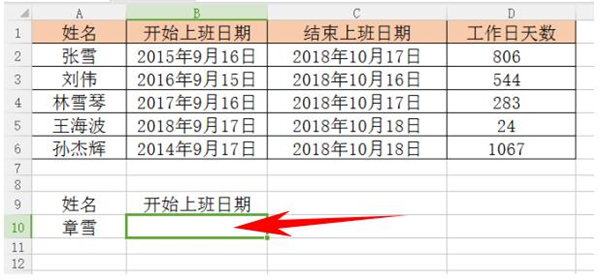
然后在B10一栏输入函数=VLOOKUP(A10,A2:D6,2,FALSE)去查找对应章雪的开始上班日期,如下图所示:
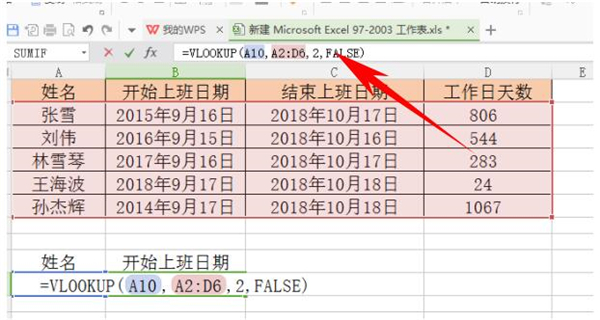
然后点击回车,我们会发现我们出现了错误值#N/A,如下图所示:
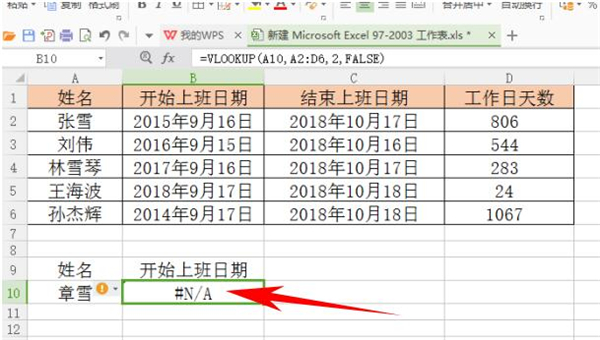
那么接下来,我们只要在A10内输入工作表中有的正确的姓名,再点击回车,就可以得到正确的开始上班日期,错误值自然也就消失了:
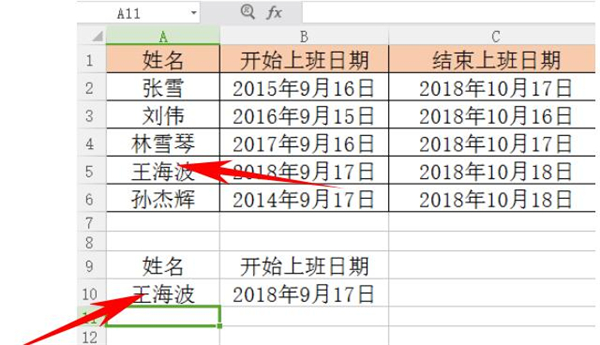
处理VLOOKUP函数的错误值问题是不是非常的简单呢?希望可以解决困扰你很久的工作小问题,提高大家的工作效率,你学会了吗?
希望本文对遇到此故障的朋友有所帮助,如有需要可以在下方留言,进行互动,或者留下您的联系方式,方便沟通交流。欢迎大家分享经典维修案例,软件使用教程技巧等,投稿邮箱:smailmeng2018@163.com.斯维智能科技@恩腾技术圈 WWW.RVIBO.COM.
- 扫一扫关注抖音
-

- 扫一扫关注我们
-



![[系统教程]Win11怎么开启单声道音频模式?](https://www.rvibo.com/wp-content/themes/begin/timthumb.php?src=https://www.rvibo.com/wp-content/uploads/2022/03/20220330013305-69.png&w=280&h=210&a=&zc=1)
![[系统教程]Windows 11错误Hypervisor如何修复?](https://www.rvibo.com/wp-content/themes/begin/timthumb.php?src=https://www.rvibo.com/wp-content/uploads/2022/03/20220330013301-64.png&w=280&h=210&a=&zc=1)
![[系统教程]Win11怎么创建高性能电源计划?](https://www.rvibo.com/wp-content/themes/begin/timthumb.php?src=https://www.rvibo.com/wp-content/uploads/2022/03/20220330013259-78.png&w=280&h=210&a=&zc=1)
![[系统教程]Win11如何通过指针修复错误引用?](https://www.rvibo.com/wp-content/themes/begin/timthumb.php?src=https://www.rvibo.com/wp-content/uploads/2022/03/20220330013253-71.jpg&w=280&h=210&a=&zc=1)

